Comment geler le volet à l’aide du raccourci clavier Excel ?
Dans Excel, Freeze Pane est une fonctionnalité utilisée pour geler ou verrouiller les volets tout en faisant défiler n’importe où dans la feuille pour rendre ces données de gel visibles.
Lorsque les utilisateurs travaillent avec d’énormes ensembles de données, ils préfèrent figer l’en-tête ou certaines lignes et colonnes spécifiques pour les rendre visibles tout le temps lorsqu’ils font défiler n’importe quelle partie de la feuille.
Avec le volet Figer, les utilisateurs peuvent figer l’en-tête uniquement ou la première colonne uniquement, ou la combinaison de lignes et de colonnes spécifiques en fonction de leurs besoins.
Raccourci clavier pour figer le volet dans Excel
Autre → W → F → R (figer l’en-tête uniquement)
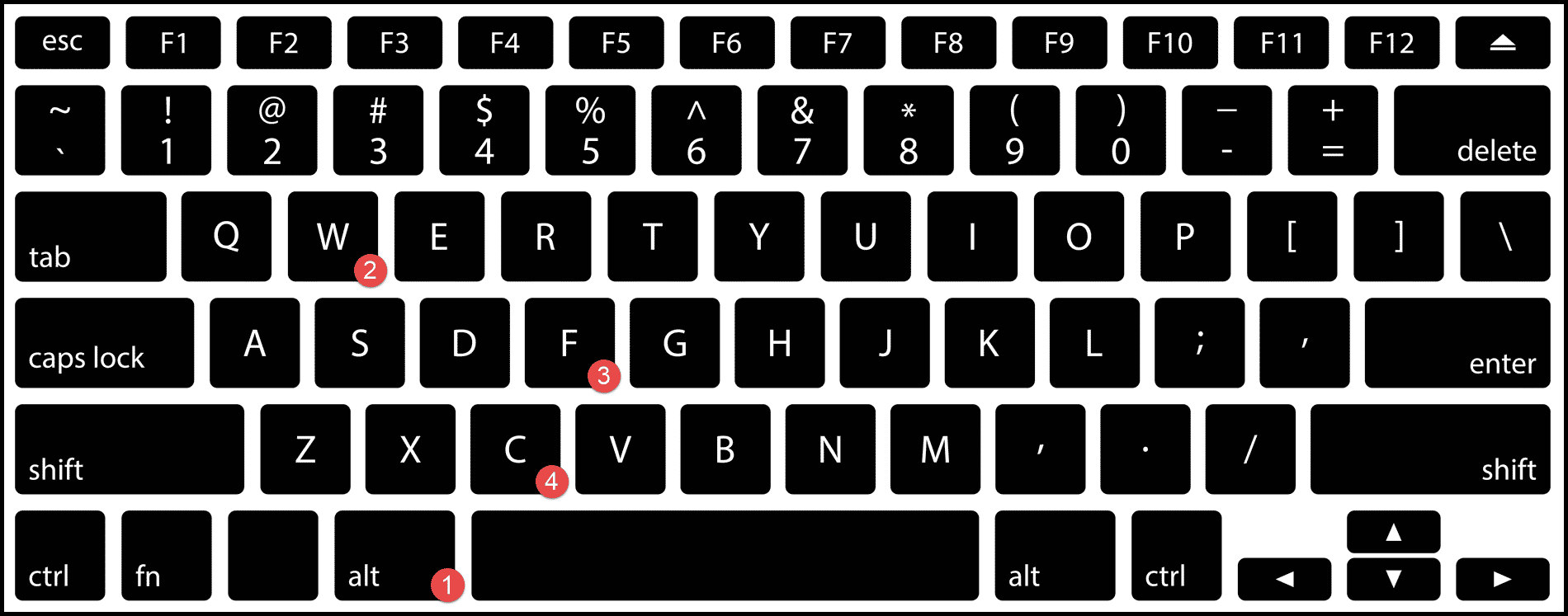
Alt → W → F → C (Pour figer la première colonne uniquement)
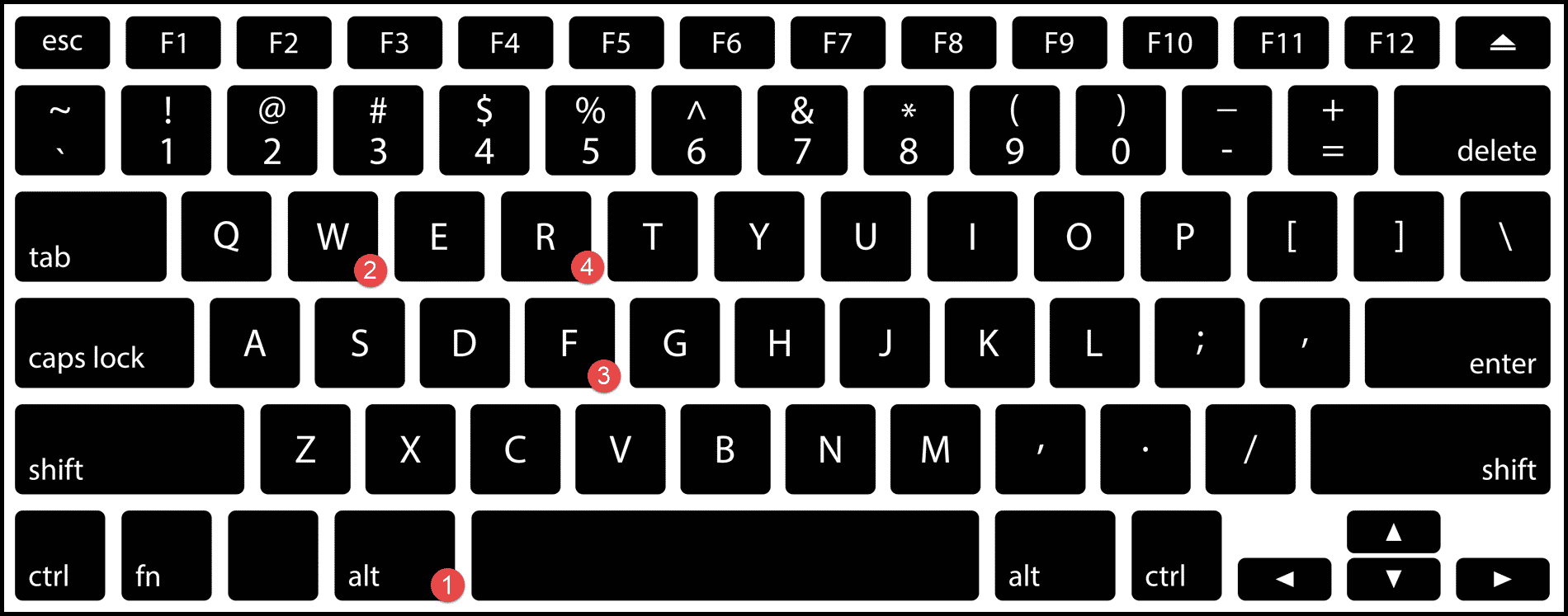
Alt → W → F → F (Pour geler la combinaison de lignes et de colonnes, ou dégeler le volet déjà gelé)
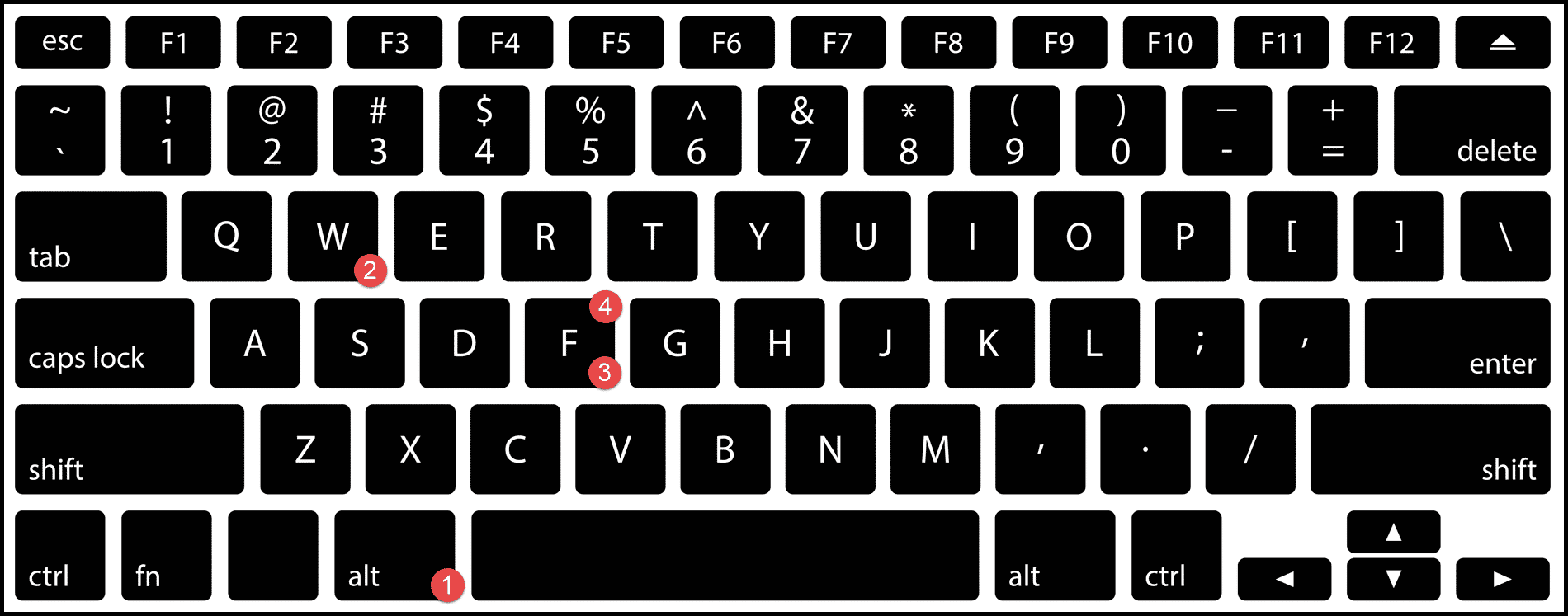
Étapes pour figer le volet à l’aide du raccourci clavier
- Pour figer uniquement la ligne d’en-tête (première ligne), cliquez simplement n’importe où dans la feuille et appuyez sur « Alt → W → F → R » dans l’ordre, et votre ligne d’en-tête sera gelée et sera visible tout le temps même lorsque vous faites défiler n’importe où dans la feuille.
- Si vous souhaitez faire défiler vers la droite et figer la première colonne au lieu de la ligne, cliquez simplement n’importe où dans la feuille et appuyez sur « Alt → W → F → C » dans l’ordre, et votre première colonne sera gelée.
- Pour geler la combinaison de lignes et de colonnes spécifiques, accédez à la cellule à gauche et au-dessus de la colonne et des lignes que vous souhaitez geler, puis appuyez sur « Alt → W → F → F » et votre combinaison de lignes et de colonnes obtiendra congeler ensemble.
- Pour dégeler le volet, appuyez simplement sur « Alt → W → F → F ».
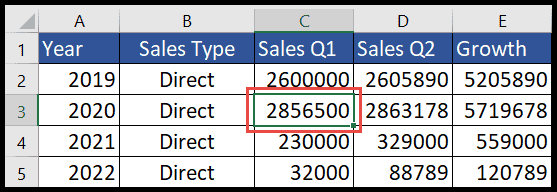
Dans l’image ci-dessus, nous sommes d’abord allés à la cellule C3, puis avons appuyé sur Alt → W → F → F en raison de quoi les lignes au-dessus de cette cellule et les colonnes à gauche de cette cellule sont gelées maintenant si nous faisons défiler vers le bas, les deux premiers les lignes seront visibles tout le temps et si nous faisons défiler vers la droite, les deux premières colonnes seront visibles tout le temps.